[WP]WordPress でパスワード保持期間(Cookie有効期間)を変更する方法
スポンサード
WordPress のバージョン3.7 以上ではpost_password_expires フィルターによりオートログインの期間変更が可能になっていますので、ご利用のテーマのfunctions.php に以下のような記述を追加します。
有効期間を「1年」にしたい場合は、
スポンサード
WordPress にログインする際、パスワードを保持できる期間(Cookieの有効期間)はデフォルトで「10日」に設定されていますが、今回はfunctions.php を編集してこの期間を変更する方法を紹介させていただきます。
目次
Cookie の有効期間を変更する
セキュリティ上、パスワード保持期間を短くするか、ユーザーにログインして使ってもらうためにある程度長めの期間を取るか、運営するサイトによって必要な期間は変わってくるかと思います。WordPress のバージョン3.7 以上ではpost_password_expires フィルターによりオートログインの期間変更が可能になっていますので、ご利用のテーマのfunctions.php に以下のような記述を追加します。
function customize_cockie_timeout($timeout) {
return time() + 4 * WEEK_IN_SECONDS;
}
add_filter('post_password_expires','customize_cockie_timeout');
上記の場合は「4週間」になります。期間の指定方法について
上記例のように、4週間の場合は「28日」「2419200066ミリ秒」のように期間の指定方法はいろいろあるのですが、wp-includes/default-constants.php
の中でいくつか期間が定義されていますので、今回はこちらを利用してみました。define( 'MINUTE_IN_SECONDS', 60 ); define( 'HOUR_IN_SECONDS', 60 * MINUTE_IN_SECONDS ); define( 'DAY_IN_SECONDS', 24 * HOUR_IN_SECONDS ); define( 'WEEK_IN_SECONDS', 7 * DAY_IN_SECONDS ); define( 'MONTH_IN_SECONDS', 30 * DAY_IN_SECONDS ); define( 'YEAR_IN_SECONDS', 365 * DAY_IN_SECONDS );
有効期間を「1年」にしたい場合は、
function customize_cockie_timeout($timeout) {
return time() + 365 * DAY_IN_SECONDS;
}
add_filter('post_password_expires','customize_cockie_timeout');
でも良いですし、
function customize_cockie_timeout($timeout) {
return time() + YEAR_IN_SECONDS;
}
add_filter('post_password_expires','customize_cockie_timeout');
のように記述しても良いです。スポンサード


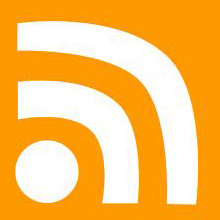


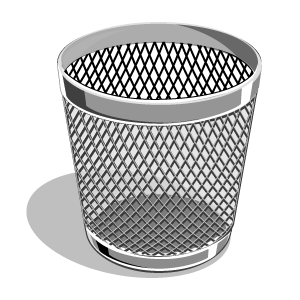
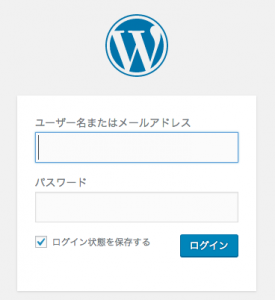

![[WP]WordPress の記事投稿時のカテゴリ選択をラジオボタンにする方法](https://www.webantena.net/wp-content/uploads/2014/01/selectcategoryradiobutton.png)













コメント